电脑版PPT怎么设置放映中的某些幻灯片不显示
电脑版PPT软件被很多人使用,用来编辑幻灯片等,有的用户在使用该软件时,制作了一些比较的幻灯片,因此想要设置在放映过程中不显示这些幻灯片,但是却不知道如何设置,那么小编就来为大家介绍一下吧。
具体如下:
1. 第一步,双击或者右击打开需要放映的ppt文稿。
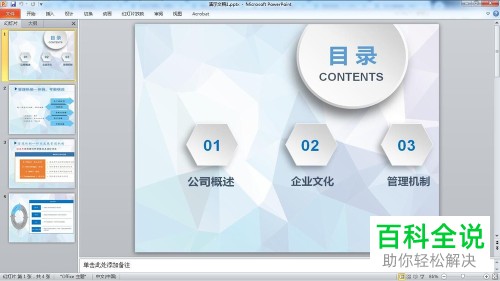
2. 第二步,来到下图所示的PPT文稿页面后,点击页面左侧想要隐藏的幻灯片。

3. 第三步,在下图所示的页面中,点击页面顶部的幻灯片放映选项。

4. 第四步,我们可以看到如下图所示的菜单窗口,点击红框中的隐藏幻灯片选项。
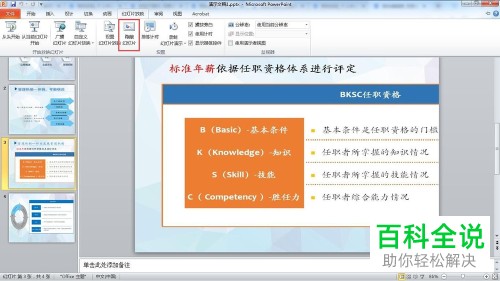
5. 第五步,来到下图所示的页面后,可以看到幻灯片变透明了, 说明成功隐藏了该幻灯片。
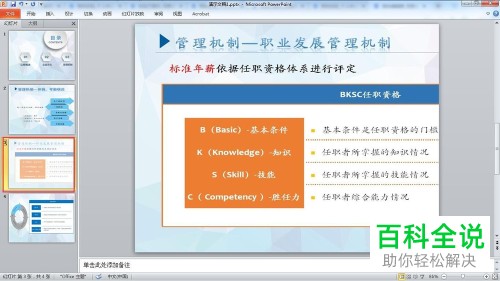
6. 第六步,将该幻灯片全屏放映时,并不能看到隐藏的幻灯片。
以上就是电脑版PPT怎么设置放映中的某些幻灯片不显示的方法。
赞 (0)

